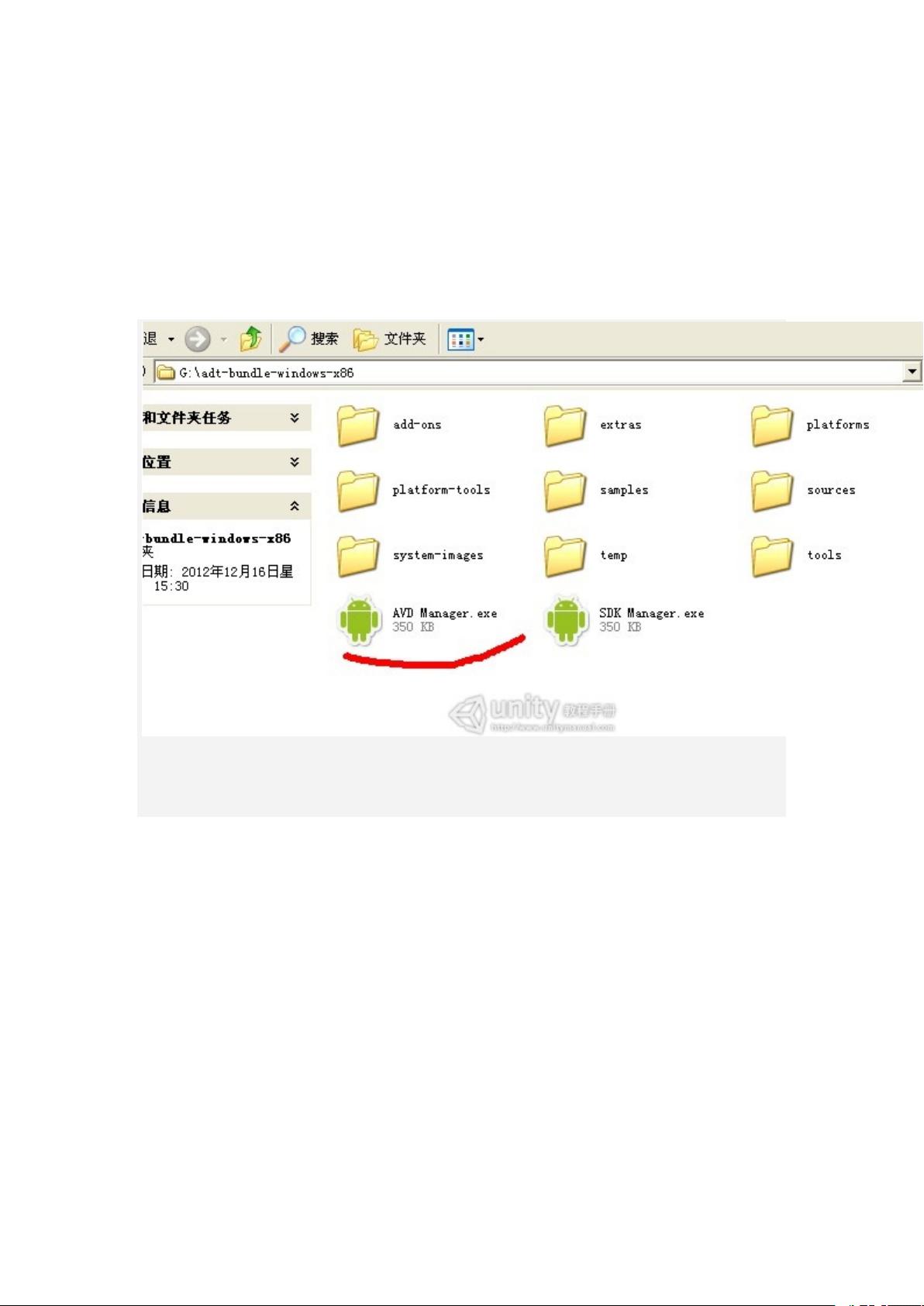Unity3D教程:配置Android环境与发布apk步骤解析
需积分: 0 189 浏览量
更新于2024-08-04
收藏 567KB DOCX 举报
"Unity3D教程:发布Android的apk文件(二)1"
本文是Unity3D教程系列的第二部分,主要讲解如何将Unity3D项目打包成适用于Android设备的apk文件。这一过程对于开发者来说至关重要,因为它使得游戏或应用能够在Android平台上运行。以下是详细步骤:
1. 配置Android虚拟设备(AVD)
在发布apk之前,需要先创建并配置AVD,这相当于Android的模拟器。通过AVD Manager.exe,可以选择不同版本的Android系统来测试你的应用。点击“New”按钮,设定AVD名称,选择设备类型以定义屏幕尺寸,然后选择目标Android版本,并设置SD Card的大小。创建多个AVD可以用于在不同版本的Android系统上测试兼容性。
2. 启动AVD
创建好AVD后,启动选定的Android版本,虚拟机就会显示出来。这样,你就可以在模拟环境中预览和测试你的Unity3D项目,而无需实际的Android设备。
3. 设置Unity3D项目
打开Unity3D编辑器,准备发布apk。首先,需要设置Android SDK的路径。在菜单栏中选择“Edit” -> “Preferences”,找到“Android SDK Location”选项,指定Android SDK的安装位置。
4. 发布设置
接下来,点击“File” -> “Build Settings”。在弹出的窗口中,点击“AddCurrent”将当前场景添加到构建项目中。确保Unity的小图标显示为Android平台,然后点击“Player Settings”。
5. 修改包名和设置最低API版本
注意在“Player Settings”中,第一条红线所示的包名应修改为非“com.Company.Productname”的形式,避免与标准模板冲突导致发布失败。第二个红线处是选择apk的最低支持API级别,这决定了你的应用能在哪些Android版本上运行。例如,选择2.3意味着应用能兼容2.3及以上的Android系统。
6. 构建和导出apk
最后,确认所有设置无误后,点击“Build”或“Build And Run”按钮,Unity3D将开始编译项目并生成apk文件。如果一切顺利,apk会自动安装到你之前启动的AVD上,你可以立即进行测试。
通过以上步骤,开发者可以成功地在Unity3D中发布适用于Android的apk文件。理解并掌握这些步骤对于开发跨平台的移动游戏和应用至关重要,因为它们确保了应用能在目标设备上正确运行并提供良好的用户体验。同时,创建和测试多种AVD可以确保应用的兼容性和性能优化。
2022-08-08 上传
2022-08-08 上传
点击了解资源详情
2022-08-08 上传
2022-08-08 上传
2021-10-02 上传
2021-03-05 上传
点击了解资源详情
点击了解资源详情
以墨健康道
- 粉丝: 34
- 资源: 307
最新资源
- phaser-spine:Phaser 2的插件,增加了对Spine的支持
- 狼群背景的狼性企业文化培训PPT模板
- EPSON爱普生XP245/XP247缺墨红灯墨盒不识别
- IdConverter:使用随机双向函数将ID转换为另一个ID的软件
- orly:Om Rectangle Layout librarY-观看演示
- aspnetcore-dynamic-cors:aspnetcore动态心电图
- phaser-input:将输入框添加到Phaser中,例如CanvasInput,但也适用于WebGL和Mobile,仅适用于Phaser
- siamese
- mysql代码-多表联查测试
- 朱利亚迪蒙特
- TeleNovel
- homeassistant-with-snapcast:在pogo e02和pogo v4上具有家庭辅助和快照功能的多房间系统
- claimnolimterbux.github.io
- phaserquest:使用Phaser,socket.io和Node.js复制Mozilla的BrowserQuest
- mosartwmpy:MOSART-WM的Python翻译
- qt-cmake-template:使用CMake的基本Qt模板项目